Kuinka näyttää Windows 10: n tehtäväpalkkikuvakkeen päivämäärä pienissä kuvakkeissa
Miscellanea / / August 05, 2021
Tässä opetusohjelmassa näytämme, kuinka Windows 10: n tehtäväpalkin kuvakepäivämäärä näytetään pienissä kuvakkeissa. Windowsin viimeisimmän iteraation tehtäväpalkissa on melko tärkeitä toimintoja. Aluksi voit nähdä päivämäärän ja kellonajan, WiFi-signaalit, ohjausmäärät ja nähdä avatut tai taustalla toimivat sovellukset. Jälkimmäinen tehdään napsauttamalla ylöspäin osoittavaa nuolta (Näytä piilotetut kuvakkeet). Sen lisäksi voit tarkistaa kaikki ilmoitukset tai siirtyä Tehtävänäkymään suoraan tehtäväpalkista.
Samoin on olemassa joitain tehtäväpalkin mukautuksia. Voit esimerkiksi lukita sen niin, että se pysyy siellä koko näytön tilassa, tai piilottaa sen tablet-tilassa. Lisäksi voit käyttää pieniä kuvakkeita tehtäväpalkissa. Tämä kutistuu koko tehtäväpalkin kokoon ja antaa sinulle siten enemmän näyttöaluetta käsiteltäväksi. Kuitenkin samalla, kun Windows tekee päivämäärän katoavan tehtäväpalkista.
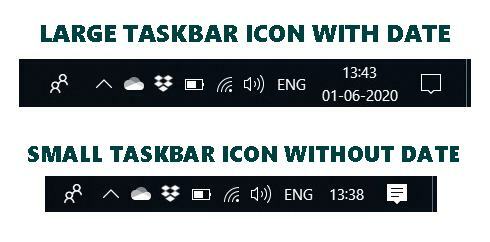
Tämä on jotain, joka saa paljon hiutaleita. Sen sijaan, että se olisi poistettu kokonaan, se olisi voinut tehdä päivämäärästä näkyvän aivan ajan vieressä. Mutta emme ole täällä keskustelemassa siitä, mikä olisi voinut olla, vaan yritetään korjata tämä ongelma kaikilla käytettävissä olevilla asioilla. Tässä suhteessa aiomme jakaa vihjeen, jonka kautta voit tehdä Windows 10: n tehtäväpalkista päivämäärän, jolloin Windows 10: n tehtäväpalkki on asetettu näyttämään pieniä kuvakkeita. Aloitetaanpa.

Sisällysluettelo
-
1 Kuinka näyttää Windows 10: n tehtäväpalkkikuvakkeen päivämäärä pienissä kuvakkeissa
- 1.1 Tapa 1: Suurenna tehtäväpalkin kokoa
- 1.2 Tapa 2: Tilapäinen korjaus tehtäväpalkin päivämäärän tarkastelemiseksi pienissä kuvakkeissa
- 2 Johtopäätös
Kuinka näyttää Windows 10: n tehtäväpalkkikuvakkeen päivämäärä pienissä kuvakkeissa
Ennakoimattomille käyttäjille voidaan käyttää Windowsin 10 tehtäväpalkin pienempiä kuvakkeita napsauttamalla sitä hiiren kakkospainikkeella ja valitsemalla tehtäväpalkin asetukset. Vaihda nyt Käytä pientä tehtäväpalkkia -painiketta (neljäs vaihtoehto).

Joten yksi ratkaisu tulee automaattisesti käyttöön, on vain poistaa kytkin käytöstä ja voit helposti tarkastella päivämäärää ja aikaa kuten aiemmin. Tämä ei kuitenkaan ole miksi olet täällä. Joten jos haluat tarkastella Windows 10: n tehtäväpalkin kuvakkeen päivämäärää pienessä kuvakkeessa, seuraa alla olevia vinkkejä. Olemme jakaneet kaksi erityyppistä menetelmää. Seuraa tarpeisiisi sopivaa.
Tapa 1: Suurenna tehtäväpalkin kokoa

Asia on, että päivämäärä sijoitetaan yleensä Windowsin tehtäväpalkin toiseen riviin. tPieni kuvake -ominaisuus poistaa tämän toisen rivin ja siten myös päivämäärän. Joten palataksesi päivämäärään vie hiiri tehtäväpalkin reunaan. Sinun pitäisi nyt nähdä kohdistimen kuvake muuttunut kaksisuuntaiseksi nuoleksi. Suorita ylöspäin vetäminen tehtäväpalkin reunasta, ja sinun pitäisi nyt nähdä tehtäväpalkin nousevan kaksinkertaistamaan sen koon. Ja tekemällä niin, päivämäärä on nyt myös näkyvissä.
Mutta eikö luulet, että se näyttää nyt visuaalisesti vääristyneemmältä? Jos et ole kovin kiinnostunut visuaalisista näkökohdista, niin kaikki on hyvin. Jotkut käyttäjät saattavat kuitenkin tuntea kuvakkeiden olevan satunnaisesti järjestettyinä tehtäväpalkin oikeassa reunassa. Jos toistat myös tämän tunteen, on olemassa väliaikainen korjaus, jonka voit kokeilla, kuten alla mainitaan. Katsotaanpa sitä.
Tapa 2: Tilapäinen korjaus tehtäväpalkin päivämäärän tarkastelemiseksi pienissä kuvakkeissa
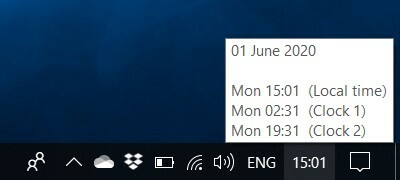
Joten jos tehtäväpalkin koon suurentaminen ei vastaa käyttöliittymästandardejasi, tilapäinen korjaus tapahtuu. Voit myös nähdä päivämäärän jopa lisäämättä tehtäväpalkin kokoa. Vie hiiri hiiren osoittimen kohdalle, jolloin näet täydelliset tiedot: Päivämäärä, Paikallinen aika ja ajat myös muista aikavyöhykkeistä (jos olet määrittänyt sen).
Johtopäätös
Vaikka toinen vaihtoehto vaatii hiiren osoittamista nähdäksesi päivämäärän joka kerta, pidän henkilökohtaisesti mieluummin tätä menetelmää edellisen kanssa. Syynä on se, että päivämäärän tarkistaminen on yksi tai kaksi kertaa tehtävä koko päivän ajan, mutta tehtäväpalkin lisäys tulee pysyväksi, mikä häiritsee minua silloin tällöin.
Se on kuitenkin henkilökohtainen valinta ja avoin keskustelulle. Haluaisimme kuulla mielipiteesi samasta. Kerro meille kommenteissa, mitkä menetelmät lopulta valitset. Joten tämän kanssa päätämme myös oppaan siitä, kuinka Windows 10: n tehtäväpalkin kuvakepäivämäärä näytetään pienissä kuvakkeissa. Pyöristetään, tässä on joitain iPhone-vinkkejä, PC-vinkkejäja Android-vinkit ja temppu että sinun pitäisi myös tarkistaa.


